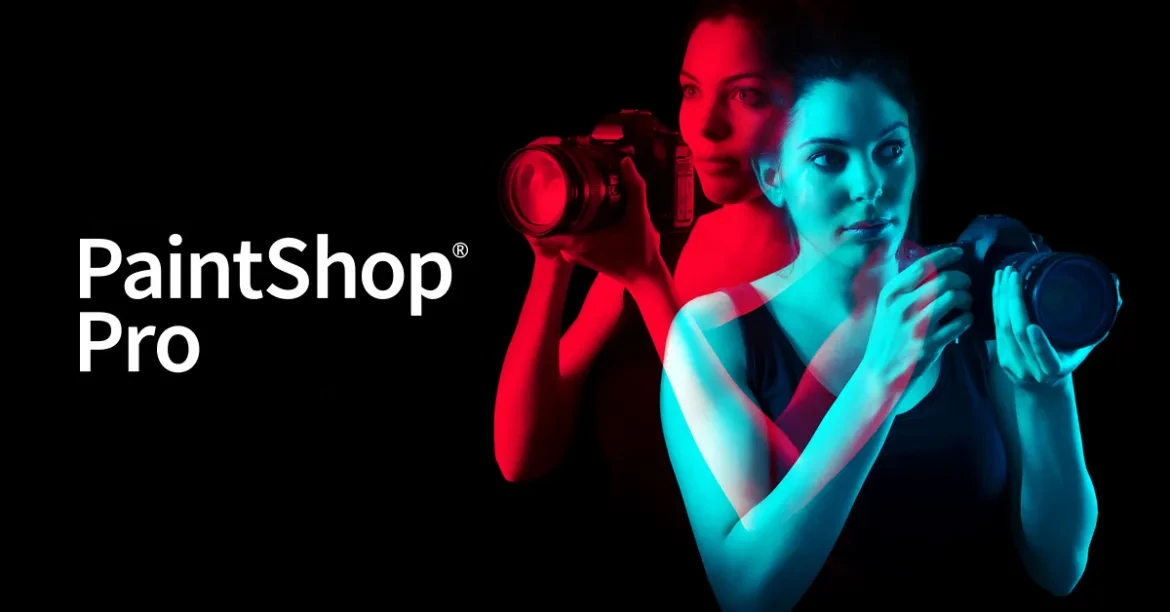Co to jest PaintShop Pro?
PaintShop Pro to zaawansowany edytor obrazów opracowany przez Corel. Obsługuje zarówno grafikę rastrową, jak i wektorową. PaintShop Pro zapewnia swoim użytkownikom wiele narzędzi, od prostych, takich jak korekcja kolorów i usuwanie szumów, przez bardziej zaawansowane, takie jak skrypty i przetwarzanie wsadowe obrazów, po najnowocześniejsze, zaawansowane technologie, takie jak edycja z uwzględnieniem zawartości w oparciu o sztuczną inteligencję.
PaintShop może pracować z plikami RAW z setek różnych modeli aparatów, tworzyć obrazy HDR poprzez łączenie kilku obrazów, automatycznie dostosowywać i poprawiać niektóre problemy z obrazami i wiele więcej. To bardzo sprawny edytor z długą historią – pierwsza wersja została wydana w 1990 roku. Przez te wszystkie lata programiści mieli czas nie tylko dodać te wszystkie funkcje, ale także dopracować je, aby działały niemal idealnie, z precyzją prawdziwego profesjonalnego narzędzia.
W tym programie jest jednak wada. Do dziś PaintShop nigdy nie był dostępny na niczym innym niż Windows. I chociaż programiści prawdopodobnie uważają, że przenoszenie PaintShop na inne platformy nie byłoby tego warte, nie zmienia to faktu, że są ludzie, którzy chcą uruchomić PaintShop Pro na Macu. Na szczęście jest na to kilka sposobów – dowiedz się o nich w poniższym przewodniku.
Dlaczego PaintShop Pro nie działa na Macu?
Istnieje kilka powodów, dla których niektóre aplikacje nie działają na Macu. Może to być niezgodność z wersją Mac lub macOS. Ponadto MacOS Catalina i Big Sur nie obsługują aplikacji 32-bitowych. Większość programistów projektuje nowe, 64-bitowe wersje aplikacji, ale mimo to wciąż istnieją setki aplikacji, które mogą działać tylko na 32-bitowych komputerach Mac. W naszym przypadku powodem jest to, że PaintShop Pro natywna wersja Macintosha po prostu nie istnieje. W chwili obecnej istnieje brak informacji o dacie premiery i możliwości, że PaintShop Pro będzie dostępny dla komputerów Mac.
Jak uruchomić PaintShop Pro na Macu
Najpopularniejszym rozwiązaniem do uruchamiania PaintShop Pro na Mac/MacBook jest oprogramowanie do wirtualizacji. Pomimo tego, że emulatory zwykle wymagają od komputera Mac dość dużej mocy obliczeniowej, niektóre z nich, na przykład Parallels, VirtualBox lub VMWare, mogą pomóc w uruchamianiu różnych programów na OS X przy minimalnych stratach wydajności Twojej maszyny . Co więcej, niektóre z nich są kompatybilne z DirectX 11, co może pomóc w uruchamianiu wymagających graficznie aplikacji i gier. Ponadto można dowolnie zmieniać pulpity i kopiować dowolne pliki między programem Parallels (pulpit Windows) a systemem OS X.
Uruchamianie PaintShop Pro przez Parallels

Jeśli chcesz uruchomić PaintShop Pro na Macu, Parallels Desktop może być rozwiązaniem. Jest to aplikacja, która pozwala na wirtualizację Windows na Macu z pełną obsługą DirectX i GPU. Mówiąc prościej, oznacza to, że pozwala zainstalować system Windows 10 na komputerze Mac za pomocą zaledwie kilku kliknięć i natychmiast przełączać się między systemami MacOS i Windows. Dzięki temu będziesz mógł uruchomić system Windows i zainstalować PaintShop Pro tak, jak na zwykłym komputerze.
Uruchamianie PaintShop Pro na innych maszynach wirtualnych
Innym popularnym programem do wirtualizacji jest VMware Fusion. Jest hiperwizor oprogramowania który umożliwia uruchamianie maszyn wirtualnych, takich jak systemy operacyjne gościa, takie jak Windows, Linux, FreeBSD i Solaris. Obecne wersje Fusion zapewniają akcelerację sprzętową DirectX 11 i OpenGL 4.1 maszynom wirtualnym, co pozwala im uruchamiać ciężkie, intensywnie korzystające z GPU aplikacje i gry z najlepszą grafiką 3D.
Możesz także wypróbować VirtualBox, Wine i QEMU, jednak te dwa ostatnie nie są bardzo dostępne dla użytkowników i wymagają zaawansowanych umiejętności obsługi komputera.
Uruchamianie PaintShop Pro na zdalnym serwerze
Jeśli masz potężny serwer z systemem Windows i szybkie połączenie internetowe, inną metodą jest PaintShop Pro działający w systemie Windows na serwerze (w chmurze lub zdalnym pulpicie) i patrzący na ekran z komputera Mac.
Możesz użyć TeamViewer, AnyDesk lub inne oprogramowanie w tym celu.
Uruchamianie PaintShop Pro w systemie Windows 10 za pomocą Boot Camp
BootCamp pozwala użytkownikom wybrać system do pracy podczas uruchamiania, jednak nie będzie można przełączać się między systemami, tak jak w Parallels. Pamiętaj, że będziesz potrzebować nie mniej niż 64 GB wolnego miejsca na swoim urządzeniu (zalecamy 128 GB). Po zakończeniu instalacji systemu Windows Mac uruchomi się w systemie Windows i otworzy okno „Witamy w instalatorze Boot Camp”. Będziesz musiał ponownie uruchomić komputer za każdym razem, gdy chcesz przełączyć się z Maca na Windows i odwrotnie. Aby skonfigurować system Windows przez BootCamp, wykonaj następujące czynności:
Dla OS X El Capitan 10.11 lub nowszego
Ważne: w przypadku wersji MacOS wcześniejszych niż OS X El Capitan 10.11 musisz utworzyć bootowalny Windows USB.
- Do pobrania Plik ISO systemu Windows
- Otwarte Asystent Boot Camp (Iść do Konsultacje > Użytkowe)
- Określ rozmiar partycji Windows, wybierz pobrane Plik ISO systemu Windows
- Sformatuj partycję Windows i przejdź przez wszystkie kroki instalacji Windows
- Przy pierwszym uruchomieniu systemu Windows postępuj zgodnie z instrukcjami wyświetlanymi na ekranie, aby zainstalować Oprogramowanie do obsługi Boot Camp i Windows (sterowniki)
Uwaga: chipsety Mac M1 nie są obsługiwane przez BootCamp
Alternatywy oprogramowania
Jeśli nie udało Ci się użyć powyższych metod, uważasz, że jest to zbyt trudne lub chcesz uruchomić natywne oprogramowanie zamiast PaintShop Pro, istnieją alternatywy, które obsługują MacOS i oferują te same lub podobne funkcje. Do najlepszych należą Adobe PhotoShop, Adobe Lightroom, Pixelmator, Affinity Photo i Polarr.